在Tkinter中,提供了三种布局方式。pack(打包)、grid(网格布局)、place(定位布局)。
| 布局方法 |
说明 |
| pack() |
按照组件添加到容器的顺序布局。在使用容器(Frame)布局时非常方便,调整窗口大小时布局自动缩放 |
| grid() |
网格布局,以行、列来对组件进行布局,较为灵活 |
| place() |
定位布局,指定组件大小和位置,最灵活 |
pack()
打包器,将组件打包进父组件中。
| 常用参数 |
说明 |
| anchor |
指定组件方向,取值 NSEW,北南东西,和他们的组合方位,以及Center |
| expand |
如果父组件的大小增加,则展开当前组件 |
| fill |
是否拉伸组件 NONE(不拉伸) 、X(横向拉伸)、Y(竖向拉伸)、BOTH(都拉伸) |
| side |
将组件添加到哪 TOP、 BOTTOM 、 LEFT 、 RIGHT |
1
2
3
4
5
6
7
8
9
10
11
12
13
14
15
16
17
18
19
20
21
|
# 导入tkinter
from tkinter import *
# 导入ttk
from tkinter.ttk import *
# 创建一个窗口
win = Tk()
# 设置标题
win.title("布局器 pack() 演示 ~ Tkinter布局助手")
# 窗口大小设置
win.geometry("500x200")
# 创建一个文本标签
top = Label(win, background="red")
left = Label(win, background="blue")
# 调整这里的顺序试试
left.pack(side=LEFT, fill=BOTH)
top.pack(side=TOP, fill=BOTH)
# 展示窗口
win.mainloop()
|
pack的布局跟添加的顺序有关,注意下面图的红色和蓝色相交位置,体会其中差别。
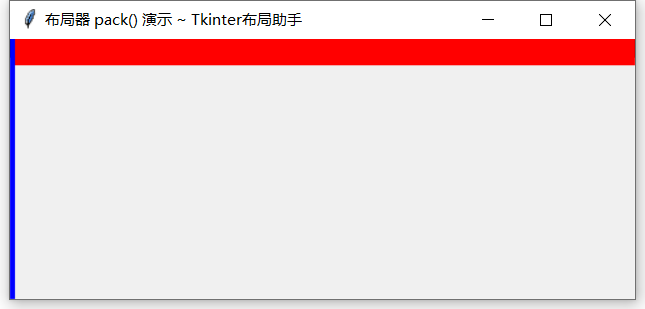 先添加left后添加top
先添加left后添加top
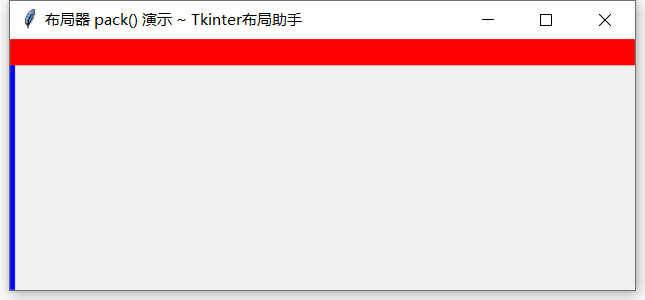 先添加top后添加left
先添加top后添加left
grid()
网格布局,用类似网格的形式,将界面分为几行,几列,每个组件布置在相应的格子里。
| 常用参数 |
说明 |
| column |
组件在第几列 默认从0开始 |
| columnspan |
这个组件跨了几个列 |
| row |
组件在第几行 默认从0开始 |
| rowspan |
这个组件跨了几行 |
| sticky |
组件在单元格内,靠近哪边,默认居中 |
1
2
3
4
5
6
7
8
9
10
11
12
13
14
15
16
17
18
|
# 导入tkinter
from tkinter import *
# 导入ttk
from tkinter.ttk import *
# 创建一个窗口
win = Tk()
# 设置标题
win.title("布局器 grid() 演示 ~ Tkinter布局助手")
# 窗口大小设置
win.geometry("500x200")
for i in range(1, 4):
for j in range(1, 4):
btn = Button(win, text=str(i * j))
btn.grid(column=i, row=j)
# 展示窗口
win.mainloop()
|
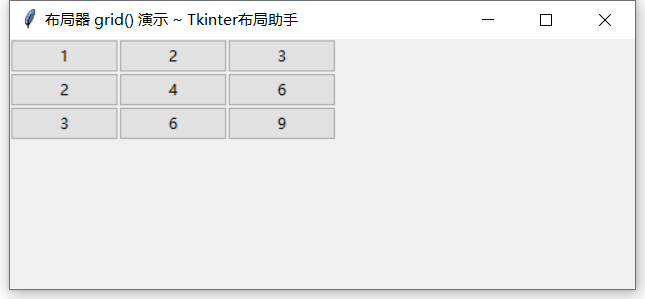 grid布局
grid布局
place()
三种中最灵活的一种,可以指定大小和绝对位置布局,也可以相对父组件的大小、相对位置布局。
Tkinter布局助手就是基于place()的布局方式实现的。
| 常用参数 |
说明 |
| width |
组件的宽度 默认单位像素 |
| height |
组件高度 默认单位像素 |
| x |
相对父组件的x轴位置 (距顶部的距离) 默认单位像素 |
| y |
相对父组件的y轴位置 (距左边的距离) 默认单位像素 |
| relwidth |
组件的宽度 相对于父组件的宽度,取值0-1 为1时与父组件宽度一致 |
| relheight |
组件的高度 相对于父组件的高度,取值0-1 为1时与父组件高度一致 |
| relx |
相对父组件的x轴位置 (距顶部的距离) 取值0-1 为1时与父组件宽度一致 |
| rely |
相对父组件的y轴位置 (距左边边的距离) 取值0-1 为1时与父组件高度一致 |
1
2
3
4
5
6
7
8
9
10
11
12
13
14
15
16
17
18
19
20
|
# 导入tkinter
from tkinter import *
# 导入ttk
from tkinter.ttk import *
# 创建一个窗口
win = Tk()
# 设置标题
win.title("布局器 place() 演示 ~ Tkinter布局助手")
# 窗口大小设置
win.geometry("500x200")
btn = Button(win, text="相对大小 大小位置可随窗口大小变化")
btn.place(relheight=0.2, relwidth=0.5, relx=0.2, rely=0.3)
btn2 = Button(win, text="按钮")
btn2.place(height=50, width=80, x=10, y=20)
# 展示窗口
win.mainloop()
|
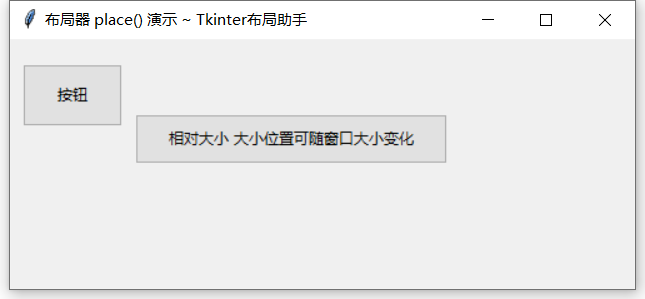 place布局
place布局
调整大小后,图中的小按钮大小和位置没有变化,设置相对大小的按钮大小发生了变化。
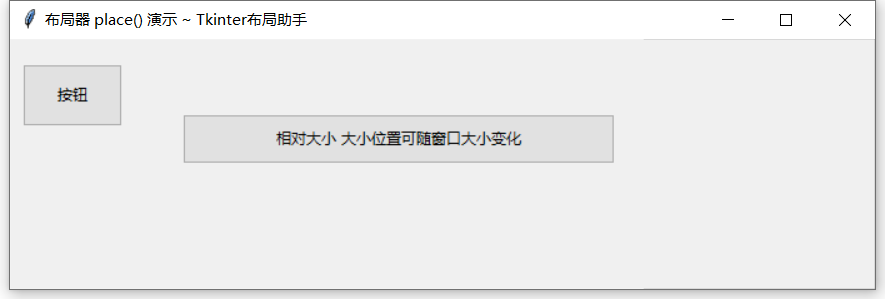 拉伸后
拉伸后
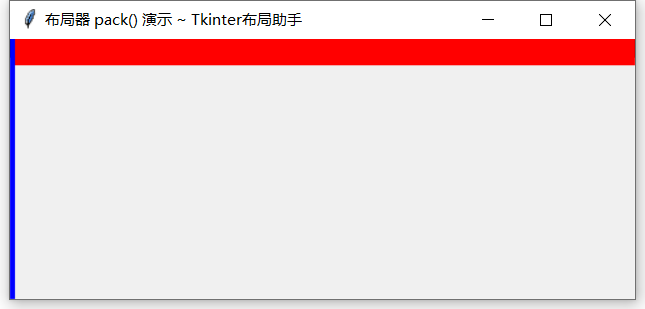 先添加left后添加top
先添加left后添加top
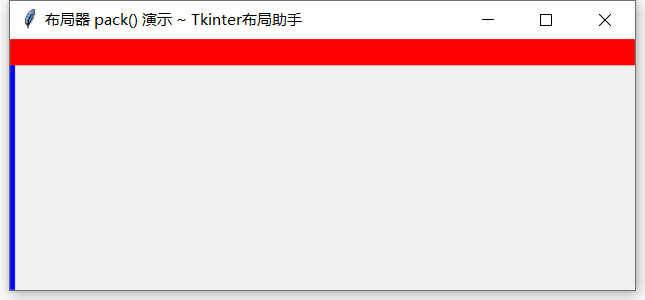 先添加top后添加left
先添加top后添加left
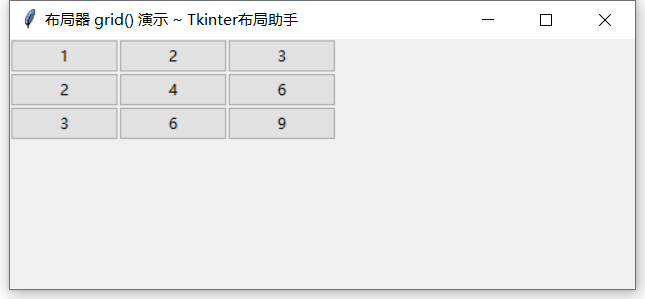 grid布局
grid布局
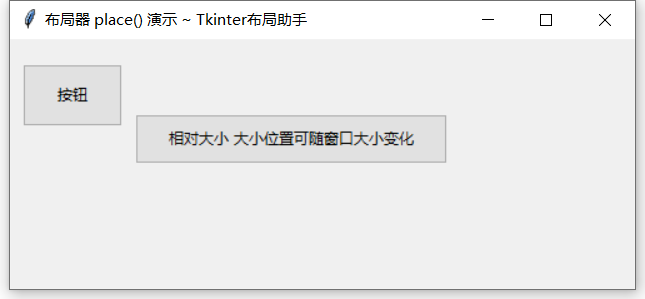 place布局
place布局
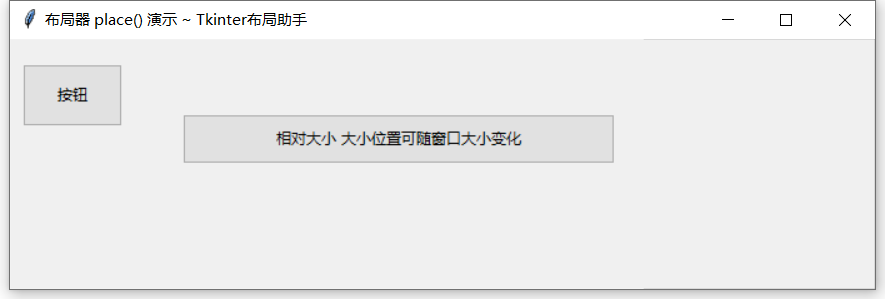 拉伸后
拉伸后
